
Το Instagram δεν έχει ποτέ δώσει προτεραιότητα να βοηθήσει τους χρήστες να ανεβάζουν εικόνες από τους υπολογιστές τους, αλλά αυτό δεν σημαίνει ότι δεν μπορεί να γίνει. Έχουμε μια έξυπνη και απολύτως ασφαλή λύση που θα σας κάνει να ανεβάζετε περιεχόμενο από τον υπολογιστή σας σε σύντομο χρονικό διάστημα.
Γιατί (και πώς) να ανεβάσετε από τον υπολογιστή σας
Εάν τραβάτε φωτογραφίες στο τηλέφωνό σας και τις μοιράζεστε αμέσως με φίλους, αυτό πιθανώς δεν σας ενδιαφέρει πολύ, καθώς χρησιμοποιείτε τη ροή εργασίας του Instagram με τον ίδιο τρόπο που το Instagram σκοπεύει να το χρησιμοποιήσετε. Αν, από την άλλη πλευρά, είστε φωτογράφος που θέλετε να ανεβάσετε περιεχόμενο που έχετε επεξεργαστεί μετά το Photoshop ή διαχειρίζεστε έναν λογαριασμό Instagram για μια επιχείρηση όπου το περιεχόμενό σας δεν προέρχεται απευθείας από ένα smartphone, τότε η ροή εργασίας Phone-αμέσως-to-Instagram είναι ένα ενοχλητικό χάος για εσάς - ποιος θέλει να αποθηκεύσει την εργασία του στον υπολογιστή, να το συγχρονίσει στο τηλέφωνό του και, στη συνέχεια, να το ανεβάσει μέσω της εφαρμογής Instagram;
Το φθινόπωρο του 2015, έμοιαζε με το Instagram τελικά να γνωρίσουμε τους χρήστες που ήθελαν μια ροή εργασίας που βασίζεται σε υπολογιστή όταν κυκλοφόρησαν έναν επίσημο πελάτη Instagram για τα Windows 10, αλλά αυτό αποδείχθηκε μια αρκετά κοίλη νίκη για τους ανθρώπους που ζητούν έναν υπολογιστή-πελάτη. Όχι μόνο η κυκλοφορία περιορίστηκε στα Windows 10, αλλά η εφαρμογή σάς επιτρέπει να ανεβάζετε περιεχόμενο στο Instagram από τον υπολογιστή σας, εάν ο υπολογιστής διαθέτει οθόνη αφής και κάμερα πίσω (π.χ. είναι tablet Windows 10). Δεν υπάρχει οθόνη αφής ή κάμερα προς τα πίσω; Η μεταφόρτωση είναι, ανεξήγητα και ενοχλητικά, απενεργοποιημένη.
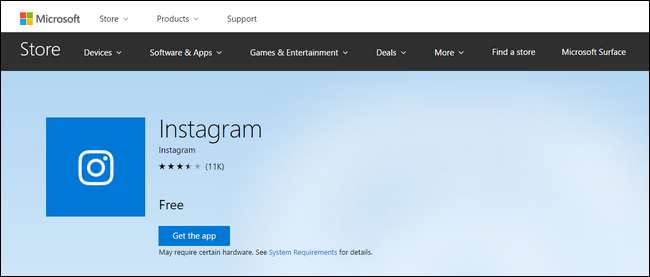
Λοιπόν, πού σας αφήνει, ο χρήστης του Instagram που θέλει να ανεβάσει περιεχόμενο από τον υπολογιστή του; Σας αφήνει σε θέση να πηδήξετε μέσα από μερικά μικρά στεφάνια για να μιμηθείτε την εμπειρία του κινητού Instagram στον επιτραπέζιο υπολογιστή σας. Συνιστούμε να το κάνετε αυτό εγκαθιστώντας έναν εξομοιωτή Android στον υπολογιστή σας και χρησιμοποιώντας την εφαρμογή Instagram Android μέσα σε αυτό.
Τα εργαλεία τρίτων είναι πολύ επικίνδυνα
«Τώρα περιμένετε ένα λεπτό», ίσως να λέτε μετά την ανάγνωση ότι η στεφάνη που πρέπει να περάσετε περιλαμβάνει την προσομοίωση Android στην επιφάνεια εργασίας, «ακούγεται σαν πολλή δουλειά. Τι γίνεται με όλες αυτές τις υπηρεσίες τρίτων με εξαιρετικές δυνατότητες; " Είναι αλήθεια ότι υπάρχει μια πληθώρα υπηρεσιών Instagram τρίτων όπως το Gramblr και, δελεαστικά, αυτές οι υπηρεσίες έχουν γενικά αρκετά φοβερά χαρακτηριστικά όπως τη δυνατότητα προγραμματισμού των αναρτήσεών σας στο Instagram. Αλλά πρέπει να τους προτείνουμε ξεκάθαρα και έντονα.
Το Instagram έχει πολύ ξεκάθαρη στάση όροι χρήσης και κοινοτικές οδηγίες , εναντίον χρηστών που μοιράζονται τα διαπιστευτήριά τους σύνδεσης με τρίτο μέρος. Εάν χρησιμοποιείτε οποιαδήποτε εφαρμογή ή υπηρεσία που βασίζεται στον Ιστό δεν να σας στείλει στον πραγματικό ιστότοπο Instagram για να εξουσιοδοτήσετε τη χρήση της εφαρμογής χρησιμοποιώντας το OAuth (το ίδιο σύστημα που σας επιτρέπει να χρησιμοποιείτε τον λογαριασμό σας Google ή Facebook για να συνδεθείτε σε υπηρεσία τρίτου μέρους), τότε παραβιάζει άμεσα τους κανόνες του Instagram και ο λογαριασμός σας μπορεί να είναι απενεργοποιημένος. Ακόμα κι αν ο λογαριασμός σας δεν είναι απενεργοποιημένος, εξακολουθείτε να εμπιστεύεστε ένα τρίτο μέρος με τον απόλυτο έλεγχο του λογαριασμού σας (και δίνετε μεγάλη εμπιστοσύνη σε ό, τι μέτρα ασφαλείας έχουν εφαρμόσει για την προστασία των στοιχείων σύνδεσής σας - υπηρεσίες όπως αυτές είναι ακριβώς πώς συμβαίνουν διαρροές κωδικού πρόσβασης).
Αν θέλετε να παίξετε γρήγορα και χαλαρά με την ασφάλεια του προσωπικού σας λογαριασμού Instagram που είναι αφιερωμένος στη δημοσίευση αστείων φωτογραφιών της γάτας σας, αυτή είναι δική σας δουλειά. Αλλά όταν η επιχείρησή σας είναι κυριολεκτικά, καλά, επιχείρηση, ίσως να μην θέλετε να εξηγήσετε στο αφεντικό σας πώς τερματίσατε τον λογαριασμό Instagram της εταιρείας, επειδή δώσατε τη σύνδεση σε κάποια τυχαία εφαρμογή βοηθού Instagram που βρήκατε στο διαδίκτυο.
Η Λύση: Εξομοίωση Android με BlueStacks και Εγκατάσταση Instagram
ΣΧΕΤΙΖΟΜΑΙ ΜΕ: Τρόπος εκτέλεσης εφαρμογών και παιχνιδιών Android στην επιφάνεια εργασίας των Windows με το BlueStacks
Για να επιτύχουμε το τέλος μας με ασφάλεια και χωρίς να παραβιάζουμε τους κανόνες του Instagram, πρόκειται να εξομοιώσουμε το Android με τον δημοφιλή εξομοιωτή BlueStacks. Επιλέξαμε το BlueStacks, μεταξύ άλλων λύσεων προσομοίωσης Android, για τρεις βασικούς λόγους: είναι διαθέσιμο για Windows και macOS, είναι εξαιρετικά απλό στην εγκατάσταση και διαθέτει έναν εύκολο ενσωματωμένο τρόπο για την κοινή χρήση περιεχομένου μεταξύ του κεντρικού υπολογιστή και του προσομοιωμένου Android εγκατάσταση. Αυτό καθιστά εύκολο να αποθηκεύσετε ένα αρχείο στον υπολογιστή σας και να μεταβείτε στην εφαρμογή Instagram για να το δημοσιεύσετε.
Βήμα πρώτο: Εγκαταστήστε το BlueStacks και το Instagram
Δεν πρόκειται να περάσουμε όλη αυτή τη διαδικασία εδώ, αφού έχουμε ήδη γράψει ένα αναλυτικός οδηγός για την εγκατάσταση και τη διαμόρφωση Bluestacks . Επομένως, κατευθυνθείτε εκεί, ακολουθήστε αυτές τις οδηγίες και, στη συνέχεια, επιστρέψτε εδώ για να παραλάβετε από εκεί που σταματά: με την εγκατάσταση και την εκτέλεση της εφαρμογής.
Εκκινήστε το BlueStacks και κάντε διπλό κλικ στο εικονίδιο του Play Store.
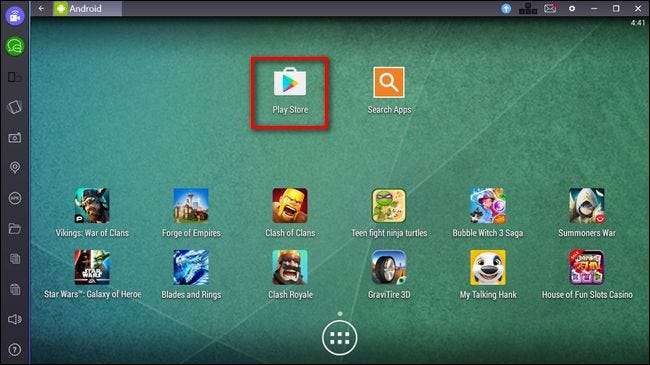
Αναζητήστε στο Play Store για "instagram" για να εντοπίσετε την επίσημη εφαρμογή.
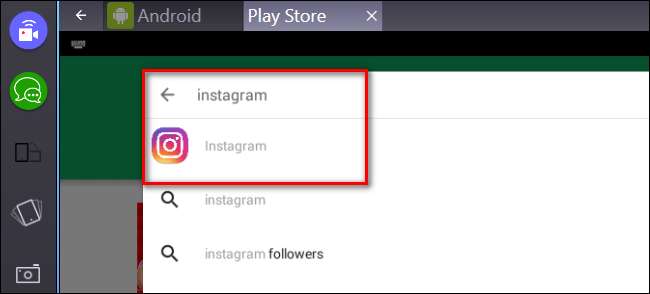
Ακριβώς όπως όταν χρησιμοποιείτε μια πραγματική κινητή συσκευή, θα κάνετε κλικ στο "Εγκατάσταση" και θα αποδεχτείτε τα πράγματα στα οποία επιτρέπεται η πρόσβαση στο Instagram (όπως τα αρχεία πολυμέσων σας).
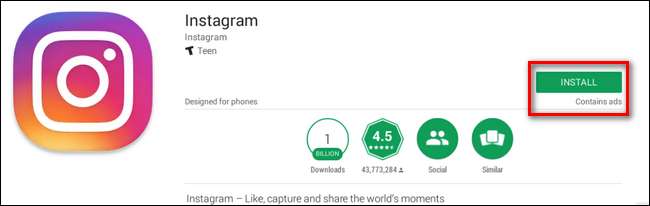
Σε αυτό το σημείο, μπορείτε να εκτελέσετε το Instagram και να συνδεθείτε όπως θα κάνατε στο τηλέφωνό σας. Αφιερώστε λίγο χρόνο για να το κάνετε τώρα προτού προχωρήσετε στο επόμενο βήμα.
Βήμα δεύτερο: Στείλτε φωτογραφίες στο BlueStacks για εύκολη κοινή χρήση
Τώρα που έχουμε εγκαταστήσει το BlueStacks και έχετε συνδεθεί στον λογαριασμό σας στο Instagram, η αποστολή περιεχομένου από τον υπολογιστή σας στο Instagram είναι απολύτως ασήμαντη. Ας πούμε, για παράδειγμα, ότι θέλετε να μοιραστείτε μερικές φωτογραφίες γλυκών μηχανικών πληκτρολογίων στο Instagram. Με το BlueStacks ενεργοποιημένο, είναι κυριολεκτικά δύο κλικ για να εισαγάγετε μια φωτογραφία στο Instagram και, στη συνέχεια, επεξεργαστείτε / προσθέστε ετικέτα / λεζάντα όπως θα κάνατε οποιαδήποτε άλλη φωτογραφία στην κινητή συσκευή σας
Απλώς κάντε κλικ στο εικονίδιο φακέλου στην πλαϊνή γραμμή του παραθύρου BlueStacks για να ανοίξετε το πρόγραμμα περιήγησης αρχείων του κεντρικού υπολογιστή.

Επιλέξτε το αρχείο που θέλετε να ανεβάσετε και κάντε κλικ στο "Άνοιγμα".
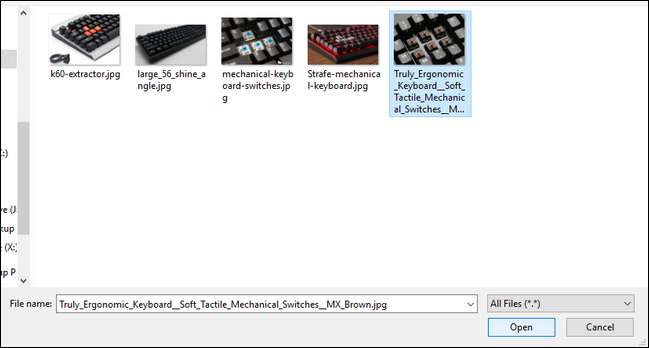
Όταν έχετε επιλέξει το αρχείο που θέλετε, θα σας ζητηθεί να επιλέξετε ποια εφαρμογή στη μιμημένη συσκευή Android θα χειριστεί το αρχείο. Επιλέξτε "Instagram" και κάντε κλικ στο κουμπί "Πάντα".
ΣΗΜΕΙΩΣΗ: Αν σκοπεύετε να χρησιμοποιήσετε εφαρμογές για κινητά όπως το Instagram επίσημη εφαρμογή Boomerang ή άλλες εφαρμογές βοηθητικού σχεδιασμού / διάταξης, μην επιλέξετε "Πάντα", καθώς ίσως περιστασιακά θέλετε να στέλνετε φωτογραφίες που εισάγονται σε αυτές τις εφαρμογές.
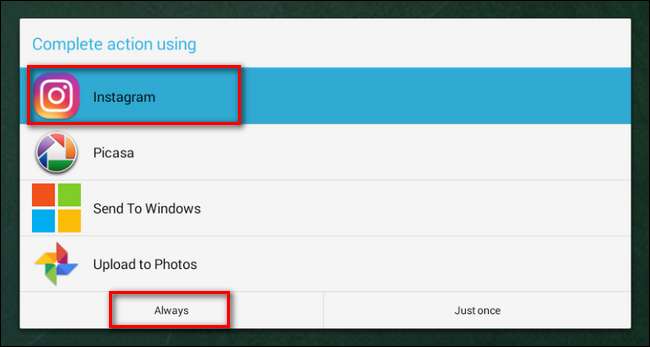
Θα φορτωθεί το Instagram και η νέα ακολουθία ανάρτησης θα ξεκινήσει με το Instagram που θα σας ζητά να περικόψετε τη φωτογραφία, να επιλέξετε ένα φίλτρο, να προσθέσετε ετικέτες και τελικά να κάνετε κλικ στο κουμπί «Κοινή χρήση».

Παρόλο που έπρεπε να περάσετε μερικά στεφάνια για να φτάσετε εδώ, τώρα μπορείτε να μοιραστείτε περιεχόμενο από τον υπολογιστή σας απευθείας στο Instagram χωρίς να παραβιάσετε τους όρους χρήσης τους, δίνοντας τα διαπιστευτήρια του λογαριασμού σας σε τρίτο μέρος ή διακινδυνεύοντας τον λογαριασμό σας σε οποιοδήποτε τρόπος — επειδή, όσον αφορά το Instagram, μόλις ανεβάσατε αυτήν τη φωτογραφία από τηλέφωνο Android.







